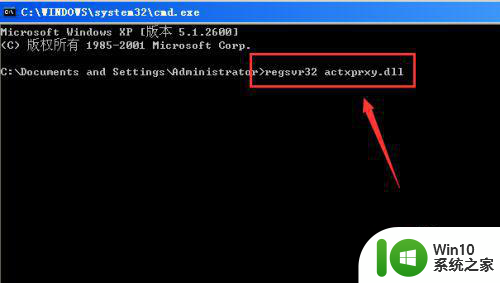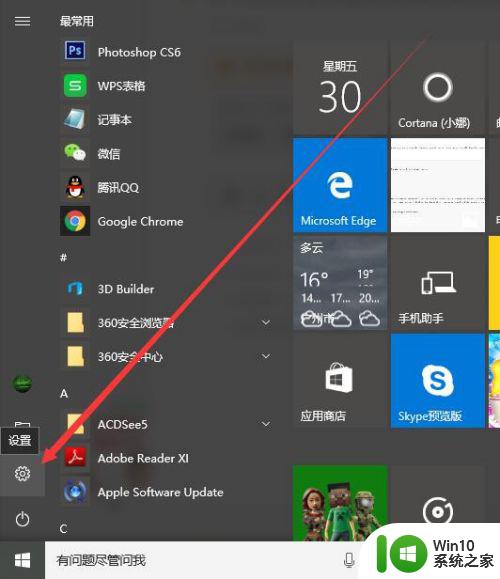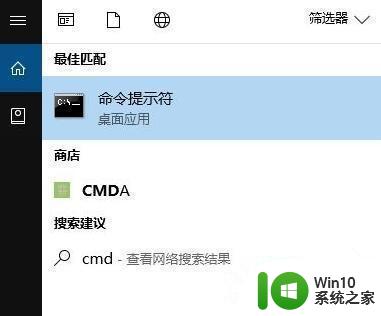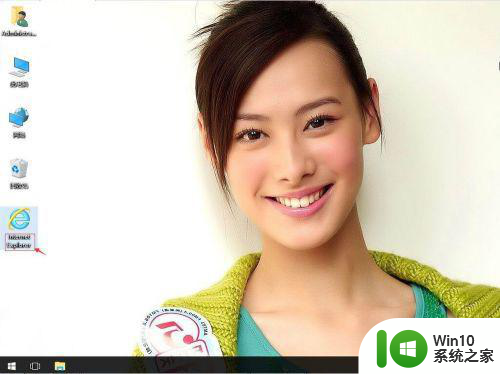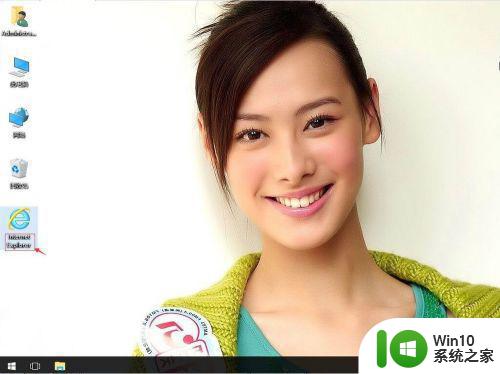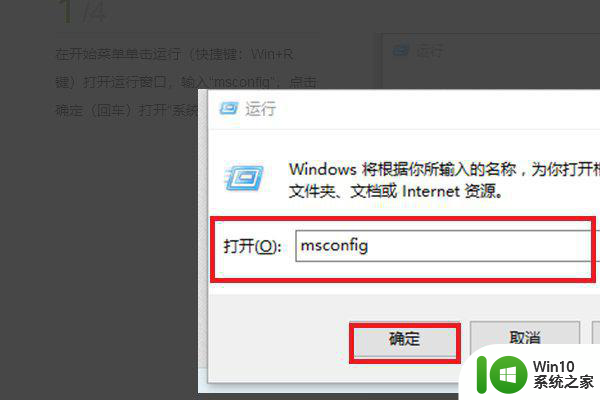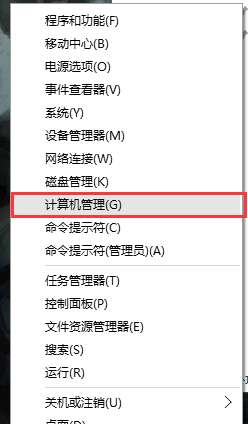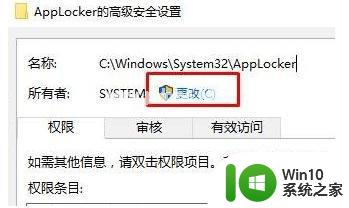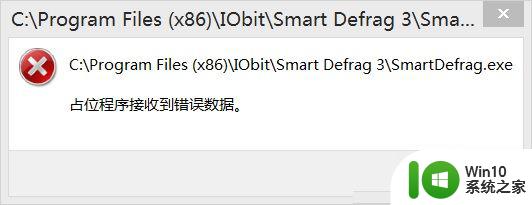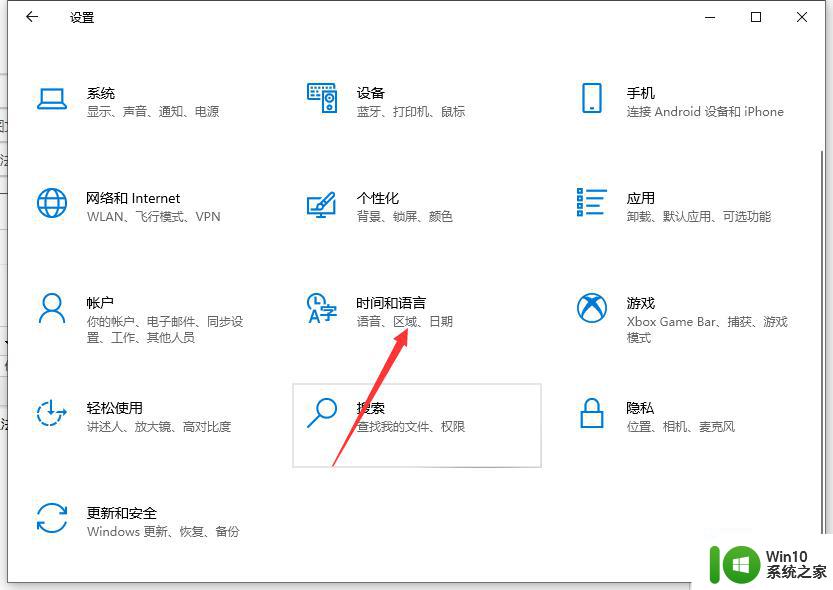win10无法定位程序输入点于动态链接库上怎么解决 win10程序无法定位动态链接库输入点怎么办
更新时间:2024-10-09 15:39:38作者:jiang
在使用Win10系统的过程中,有时候会遇到程序无法定位动态链接库输入点的问题,这可能会导致程序无法正常运行,针对这种情况,我们可以尝试通过一些方法来解决,比如检查程序是否完整安装、更新系统补丁、检查程序兼容性等。只要我们耐心地排查问题,相信很快就能找到解决方案,让程序恢复正常运行。
具体方法:
第一步:开始搜索“命令行”,然后点击右面打开按钮。
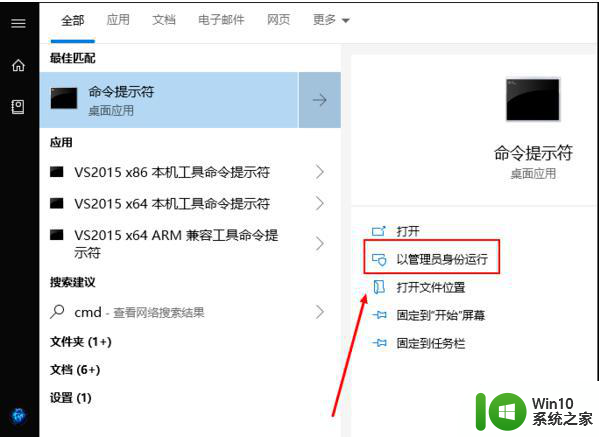
第二步:系统将打开一个命令提示符。
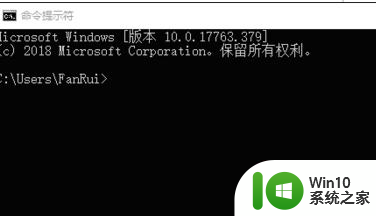
第三步:将CD/d%systemroot%system32输入窗口并输入。
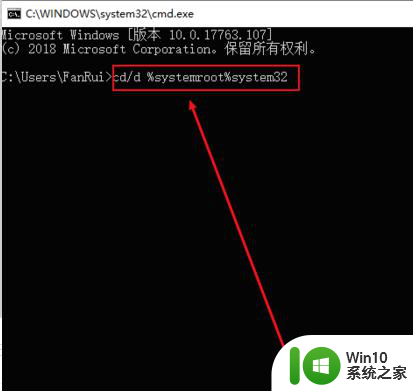
第四步:继续输入:对%I在(*.dll)执行Regsvr32%i/I/s,按回车然后重新启动。
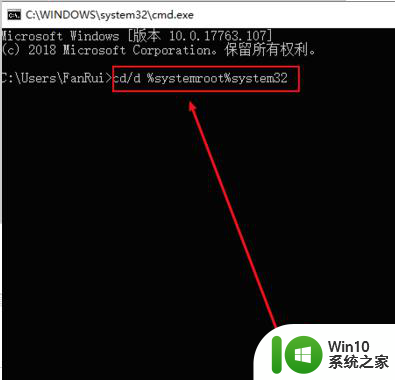
以上就是win10无法定位程序输入点于动态链接库上怎么解决的全部内容,有遇到这种情况的用户可以按照小编的方法来进行解决,希望能够帮助到大家。